Với iOS 13, iPadOS 17 và watchOS 6 trở lên, bạn có thể dễ dàng theo dõi chu kỳ kinh nguyệt để nắm rõ thông tin hơn về sức khỏe của mình.
Bạn có thể theo dõi chu kỳ kinh nguyệt trong ứng dụng Sức khỏe trên iPhone hoặc ứng dụng Theo dõi chu kỳ trên Apple Watch. Và bạn có thể bật thông báo để biết khi nào đến kỳ kinh nguyệt tiếp theo hoặc gần đến khoảng thời gian thụ thai. Bạn cũng có thể ghi nhật ký thai kỳ để theo dõi tuổi thai và nhận nhiều thông báo cũng như khuyến nghị về sức khỏe cần xem xét trong suốt thai kỳ.
Ứng dụng Theo dõi chu kỳ có trong watchOS 6. watchOS 6 tương thích với Apple Watch Series 1 trở lên. Việc nâng cấp lên watchOS 6 yêu cầu iPhone 6s trở lên chạy iOS 13 trở lên.
Tìm hiểu cách ứng dụng Sức khỏe được thiết kế để bảo vệ thông tin của bạn
Cách thiết lập tính năng Theo dõi chu kỳ
Trên iPhone hoặc iPad, mở ứng dụng Sức khỏe.
Nếu bạn dùng iPhone, hãy chạm vào tab Duyệt. Nếu bạn đang dùng iPad, hãy chạm vào thanh bên để mở thanh bên.
Chạm vào tính năng Theo dõi chu kỳ.
Chạm vào Bắt đầu, sau đó làm theo các bước trên màn hình.
Cách theo dõi chu kỳ
Trên iPhone hoặc iPad, mở ứng dụng Sức khỏe.
Nếu bạn dùng iPhone, hãy chạm vào tab Duyệt. Nếu bạn đang dùng iPad, hãy chạm vào thanh bên để mở thanh bên.
Chạm vào tính năng Theo dõi chu kỳ.
Vuốt đến đúng ngày, sau đó chạm vào hình bầu dục để ghi lại kỳ kinh nguyệt.
Để thêm thông tin khác, hãy cuộn xuống và chạm vào một danh mục, thực hiện thay đổi, rồi chạm vào Xong. Bạn có thể theo dõi các triệu chứng, hiện tượng xuất huyết lốm đốm, thân nhiệt chuẩn, v.v.
Để theo dõi chu kỳ từ Apple Watch, hãy mở ứng dụng Theo dõi chu kỳ, vuốt đến đúng ngày, sau đó chạm vào hình bầu dục để ghi lại kỳ kinh nguyệt.
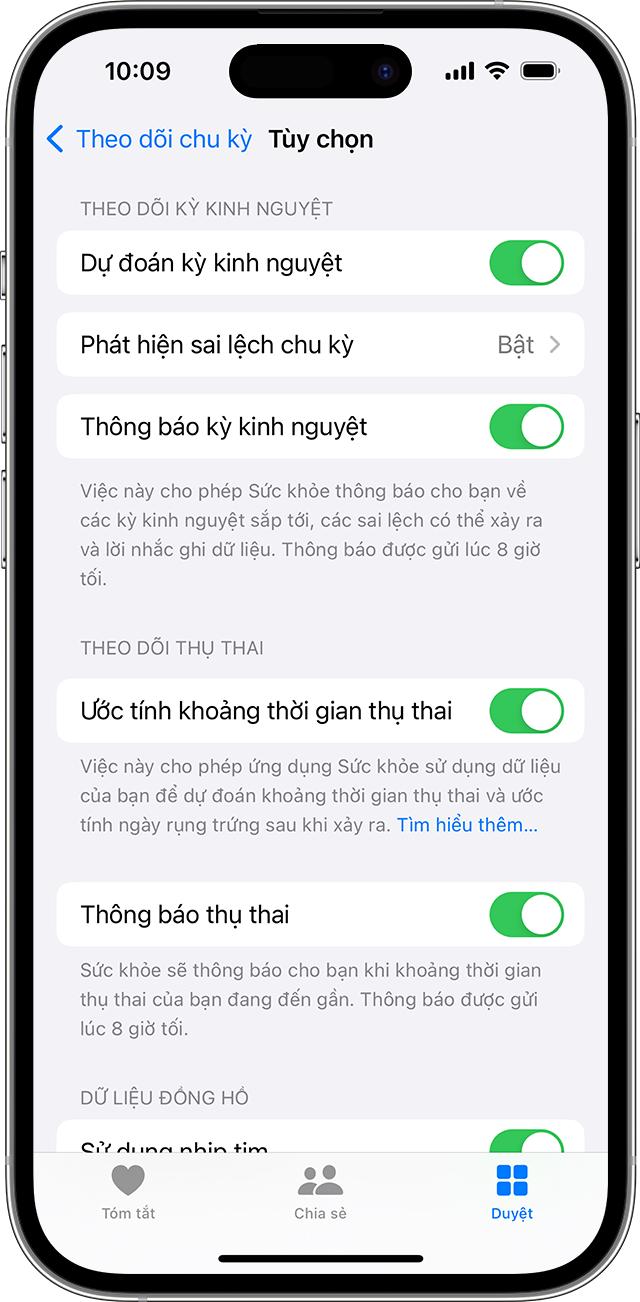
Để theo dõi chu kỳ từ Apple Watch, hãy mở ứng dụng Theo dõi chu kỳ, vuốt đến đúng ngày, sau đó chạm vào hình bầu dục để ghi lại kỳ kinh nguyệt.
Thêm nhân tố chu kỳ
Bạn cũng có thể thêm các nhân tố có thể ảnh hưởng đến thời gian và độ dài của chu kỳ, chẳng hạn như mang thai.
Trên iPhone hoặc iPad, mở ứng dụng Sức khỏe.
Nếu bạn dùng iPhone, hãy chạm vào tab Duyệt. Nếu bạn đang dùng iPad, hãy chạm vào thanh bên để mở thanh bên.
Chạm vào tính năng Theo dõi chu kỳ.
Trong mục Chu kỳ của bạn, hãy chạm vào Nhân tố.
Chạm vào Thêm nhân tố ở phía trên bên phải, sau đó chọn Mang thai, Nuôi con bằng sữa mẹ hoặc Biện pháp tránh thai. Tìm hiểu cách ghi nhật ký thai kỳ trong ứng dụng Sức khỏe.
Nhập ngày bắt đầu cho nhân tố đó và chạm vào Xong.
Nếu bạn thêm không đúng nhân tố, hãy chạm vào nhân tố đó và chạm vào Xóa nhân tố để xóa nhân tố đó.
Để kết thúc một nhân tố, hãy chạm vào nhân tố đó và chạm vào Đã kết thúc. Nhập ngày kết thúc và chạm vào Xong. Bạn có thể chạm vào Hiển thị tất cả nhân tố để xem lịch sử về các nhân tố trước đó.
Ý nghĩa của màu sắc
Khi mở ứng dụng Sức khỏe hoặc ứng dụng Theo dõi chu kỳ, bạn có thể dễ dàng xem nhanh kỳ kinh nguyệt hoặc khoảng thời gian thụ thai. Dưới đây là ý nghĩa của các biểu tượng và màu sắc trong ứng dụng.
Xem lại và xuất lịch sử chu kỳ
Trên iPhone hoặc iPad, mở ứng dụng Sức khỏe.
Nếu bạn dùng iPhone, hãy chạm vào tab Duyệt. Nếu bạn đang dùng iPad, hãy chạm vào thanh bên để mở thanh bên.
Chạm vào tính năng Theo dõi chu kỳ.
Cuộn đến Chu kỳ của bạn.
Chạm vào Lịch sử chu kỳ. Bạn có thể chạm vào Xuất PDF để tạo tệp PDF về lịch sử chu kỳ của mình trong 12 tháng qua.
Chạm vào chu kỳ bạn muốn xem lại. Bạn cũng có thể chạm vào Xuất PDF để tạo tệp PDF cho chu kỳ đã chọn.
Để sửa chế độ xem Chi tiết chu kỳ, hãy chạm vào Sửa rồi chọn hoặc bỏ chọn thông tin bạn muốn xem lại.
Cách thiết lập thông báo cũng như dữ liệu dự đoán theo dõi kỳ kinh nguyệt và khả năng thụ thai
Trên iPhone hoặc iPad, mở ứng dụng Sức khỏe.
Nếu bạn dùng iPhone, hãy chạm vào tab Duyệt. Nếu bạn đang dùng iPad, hãy chạm vào thanh bên để mở thanh bên.
Chạm vào tính năng Theo dõi chu kỳ.
Cuộn xuống và chạm vào Tùy chọn.
Bật tùy chọn Dự đoán kỳ kinh nguyệt và Thông báo kỳ kinh nguyệt. Những thông báo này có thể cho bạn biết thời điểm kỳ kinh nguyệt của bạn sắp bắt đầu và hỏi xem kỳ kinh nguyệt đã kết thúc chưa.
Nếu bạn đang sử dụng iPhone, hãy chạm vào tùy chọn Phát hiện sai lệch chu kỳ và chọn các sai lệch mà bạn muốn được thông báo.
Bật tùy chọn Ước tính khoảng thời gian thụ thai và Thông báo thụ thai. Những thông báo này cho biết thời điểm mà khoảng thời gian thụ thai của bạn có thể bắt đầu.
Các dự đoán sẽ bắt đầu sau khi bạn nhập kỳ kinh nguyệt gần nhất vào ứng dụng Theo dõi chu kỳ và dựa trên dữ liệu đã ghi. Nếu bạn ghi lại một kỳ kinh nguyệt trước khi kỳ kinh nguyệt đó được dự đoán sẽ bắt đầu, bạn sẽ không nhận được thông báo dự đoán kỳ kinh nguyệt cho chu kỳ đó. Thông báo sẽ xuất hiện trên Apple Watch và iPhone, tùy thuộc vào thiết bị bạn đang sử dụng.
Cách tính toán các dự đoán
Dự đoán kỳ kinh nguyệt dựa trên dữ liệu bạn đã ghi lại về các kỳ kinh nguyệt trước đó và độ dài của chu kỳ, bao gồm số ngày mà kỳ kinh nguyệt thường kéo dài và độ dài của chu kỳ thông thường. Khi thiết lập ứng dụng Theo dõi chu kỳ, bạn có tùy chọn nhập dữ liệu về lịch sử chu kỳ, bao gồm ngày bắt đầu kỳ kinh nguyệt gần nhất, độ dài thông thường của kỳ kinh nguyệt đó và độ dài chu kỳ thông thường. Bạn có thể nhập dữ liệu này theo cách thủ công hoặc bạn có thể xác nhận dữ liệu trước đây có trong ứng dụng Sức khỏe từ ứng dụng của bên thứ ba. Việc ghi lại thông tin mỗi ngày về kỳ kinh nguyệt giúp cải thiện các phép tính dự đoán.
Khoảng thời gian thụ thai sẽ là sáu ngày mà bạn có khả năng thụ thai cao nhất, dựa trên dữ liệu bạn đã ghi lại về kỳ kinh nguyệt của mình hoặc kết quả dương tính của que thử rụng trứng. Dự đoán khoảng thời gian thụ thai dựa trên biện pháp tính ngày hành kinh truyền thống. Khoảng thời gian thụ thai được tính bằng cách trừ đi 13 ngày (giai đoạn hoàng thể) từ ngày ước tính bắt đầu chu kỳ kinh nguyệt tiếp theo. Nếu bạn nhập kết quả dương tính của que thử rụng trứng, dự đoán thời điểm rụng trứng có thể điều chỉnh sao cho ngày thứ năm của khoảng thời gian thụ thai trùng với kết quả dương tính của que thử rụng trứng đầu tiên trong một chu kỳ. Nếu bạn có dữ liệu nhịp tim trong ứng dụng Sức khỏe, dữ liệu đó có thể giúp cung cấp cho bạn dự đoán về khoảng thời gian thụ thai chính xác và phù hợp hơn.
Với Apple Watch Series 8 trở lên và tất cả các mẫu Apple Watch Ultra, dữ liệu nhiệt độ cổ tay có thể được sử dụng để ước tính thời điểm bạn có khả năng rụng trứng và cải thiện dự đoán kỳ kinh nguyệt.
Tìm hiểu về ước tính sự rụng trứng trong quá khứ trong ứng dụng Theo dõi chu kỳ
Giới thiệu về dữ liệu nhịp tim và các dự đoán
Ngoài thông tin bạn đã ghi lại cho các kỳ kinh nguyệt trước đó và độ dài chu kỳ, ứng dụng Sức khỏe có thể sử dụng dữ liệu nhịp tim từ Apple Watch để cải thiện các dự đoán của tính năng Theo dõi chu kỳ.2 Tính năng này sử dụng dữ liệu nhịp tim từ Apple Watch để cải thiện các dự đoán được bật theo mặc định, tuy nhiên, bạn có thể tắt tùy chọn này bất cứ lúc nào.
Trên iPhone, hãy mở ứng dụng Sức khỏe và chạm vào tab Duyệt.
Chạm vào tính năng Theo dõi chu kỳ.
Cuộn xuống và chạm vào Tùy chọn.
Tắt Dữ liệu nhịp tim.
Về sai lệch chu kỳ
Tính năng Theo dõi chu kỳ có thể thông báo cho bạn nếu lịch sử chu kỳ được ghi lại của bạn từ sáu tháng trước đó cho thấy kiểu kinh nguyệt không đều, kinh nguyệt thưa, kinh nguyệt kéo dài hoặc ra máu giữa chu kỳ. Nếu bạn nhận được cảnh báo hoặc thông báo về khả năng xảy ra sai lệch chu kỳ, bạn sẽ có thể xem lại lịch sử chu kỳ đã ghi. Nếu thông tin đó chính xác, bạn sẽ có thể tìm hiểu về kiểu sai lệch chu kỳ được phát hiện và xuất lịch sử chu kỳ trong 12 tháng qua dưới dạng PDF để chia sẻ với nhà cung cấp dịch vụ chăm sóc sức khỏe của mình. Khi bạn ghi lại nhân tố chu kỳ gần đây hoặc đang diễn ra, tính năng phát hiện sai lệch chu kỳ sẽ tự động bị tắt.
Cách ẩn ứng dụng Theo dõi chu kỳ
Bạn có thể xóa ứng dụng trực tiếp khỏi Màn hình chính của Apple Watch:
Nhấn Digital Crown để xem Màn hình chính.
Chạm và giữ ứng dụng Theo dõi chu kỳ cho đến khi biểu tượng ứng dụng rung nhẹ. Nếu ứng dụng đó không rung nhẹ, hãy đảm bảo bạn không nhấn quá mạnh.
Chạm vào nút xóa, sau đó chạm vào Xóa ứng dụng. Không phải tất cả các ứng dụng tích hợp sẵn của Apple đều có thể xóa được.
Nhấn nút Digital Crown để kết thúc.
Nếu ứng dụng của bạn đang ở Chế độ xem danh sách, hãy vuốt sang trái trên ứng dụng Theo dõi chu kỳ và chạm vào biểu tượng thùng rác để xóa ứng dụng đó.
Tìm hiểu cách cài đặt lại ứng dụng Theo dõi chu kỳ.
Xóa dữ liệu theo dõi chu kỳ
Mở ứng dụng Sức khỏe trên iPhone.
Chạm vào Duyệt, sau đó chạm vào tính năng Theo dõi chu kỳ.
Chạm vào Xem các mục Theo dõi chu kỳ.
Chọn một mục Cũ hơn, sau đó chạm vào Hiển thị tất cả dữ liệu.
Chạm vào Sửa ở góc trên bên phải.
Chạm vào nút Xóa bên cạnh mỗi mục, sau đó chạm vào Xóa. Bạn cũng có thể chạm vào Xóa tất cả ở góc phía trên bên trái.
Về dữ liệu sức khỏe và quyền riêng tư của bạn
Bạn sở hữu và tùy ý sử dụng, chia sẻ thông tin mình thêm về bản thân trong ứng dụng Sức khỏe. Bạn có thể quyết định thông tin nào được đưa vào ứng dụng Sức khỏe cũng như ai có thể truy cập dữ liệu của bạn.
Khi điện thoại bị khóa bằng mật mã, Touch ID hoặc Face ID, tất cả dữ liệu sức khỏe và thể dục của bạn trong ứng dụng Sức khỏe, ngoài ID y tế, đều sẽ được mã hóa. Mọi dữ liệu sức khỏe đã đồng bộ hóa với iCloud đều được mã hóa cả trong quá trình truyền và trên máy chủ của chúng tôi. Ngoài ra, nếu bạn đang sử dụng phiên bản watchOS và iOS mới nhất với tính năng xác thực hai yếu tố mặc định và mật mã, dữ liệu về sức khỏe và hoạt động của bạn sẽ được lưu trữ theo cách mà Apple không thể đọc được.
Do đó, khi bạn sử dụng tính năng Theo dõi chu kỳ và bật xác thực hai yếu tố, dữ liệu sức khỏe đã đồng bộ hóa với iCloud sẽ được mã hóa đầu cuối và Apple không có khóa để giải mã dữ liệu nên sẽ không thể đọc được dữ liệu đó.
Tìm hiểu thêm về cách ứng dụng Sức khỏe được xây dựng để đảm bảo an toàn cho dữ liệu và bảo vệ quyền riêng tư của bạn
Những điều bạn cần biết
Không được sử dụng ứng dụng Theo dõi chu kỳ làm biện pháp tránh thai.
Không được sử dụng dữ liệu từ ứng dụng Theo dõi chu kỳ để chẩn đoán tình trạng sức khỏe.
Các ứng dụng của bên thứ ba hoạt động với ứng dụng Sức khỏe cũng có thể sử dụng được với tính năng Theo dõi chu kỳ.
